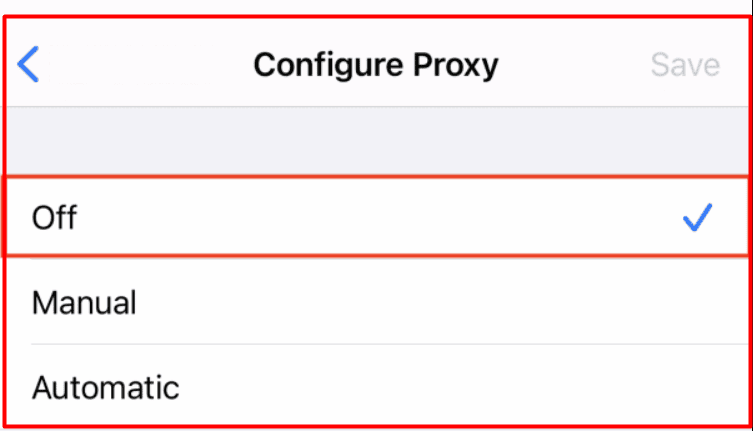Bạn có mệt mỏi khi phải đối mặt với những bức tường kỹ thuật số ngăn cản bạn tiếp cận các trang web và ứng dụng yêu thích của mình không? Bạn có muốn mình có thể truy cập nội dung từ mọi nơi trên thế giới không? Tôi ở đây để giúp bạn thực hiện điều đó!
Tìm hiểu cách sử dụng proxy trên iPhone hoặc iPad để ẩn vị trí của bạn, thay đổi cách bạn xuất hiện trực tuyến và truy cập nhiều nội dung trực tuyến hơn.
Hướng dẫn này là người bạn đồng hành thân thiện của bạn, hướng dẫn bạn từng bước cách thiết lập proxy trên thiết bị iOS của bạn. Tôi ở đây để giữ mọi thứ thật đơn giản – không có từ ngữ khó hiểu, chỉ có hướng dẫn rõ ràng để giúp trải nghiệm trực tuyến của bạn tốt hơn.
Và tôi sẽ đảm bảo bạn hiểu cách giữ an toàn trực tuyến bằng cách biết những rủi ro có thể xảy ra khi sử dụng proxy.
Nếu bạn đã sẵn sàng khám phá Internet mà không có bất kỳ giới hạn nào, hãy tiếp tục đọc - Tôi đã hướng dẫn bạn và thậm chí bạn có thể định cấu hình proxy trên iPhone của mình cùng lúc khi đọc bài viết.
Mục lục
Làm cách nào để thiết lập máy chủ proxy iOS?
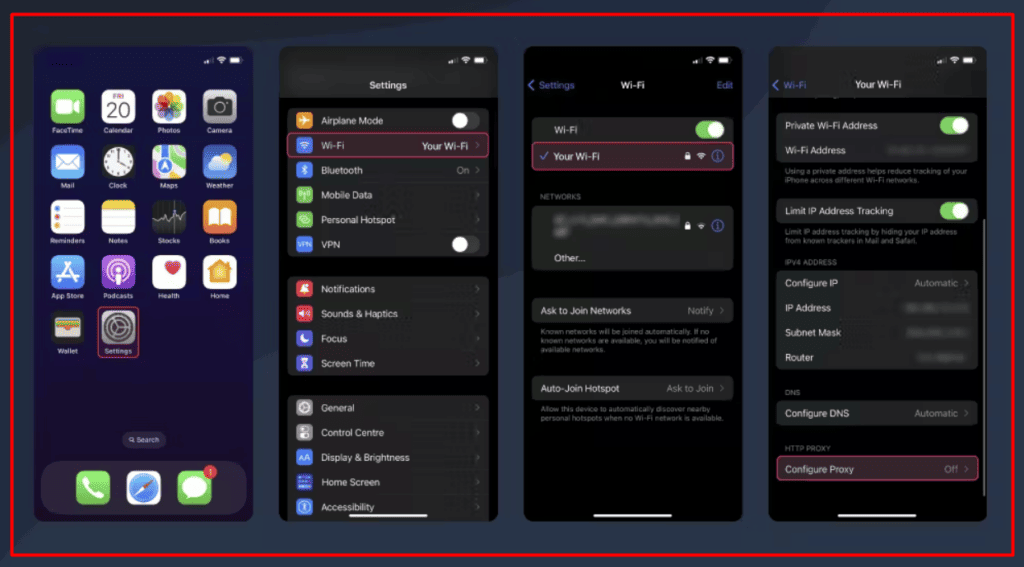
Bước 1: Mở Cài đặt iPhone của bạn
Mở khóa iPhone hoặc iPad của bạn và điều hướng đến màn hình chính.
Hãy tìm biểu tượng ứng dụng “Cài đặt”, trông giống như bánh răng. Nhấn vào nó để mở Cài đặt.
Bước 2: Chọn Wi-Fi
Trong menu Cài đặt, cuộn xuống và tìm tùy chọn “Wi-Fi”. Nhấn vào nó.
Bước 3: Chọn mạng Wi-Fi bạn đang kết nối
Bạn có thể tìm thấy mạng mà bạn hiện đang kết nối bằng cách xem danh sách các mạng Wi-Fi khả dụng. Ở phía bên trái sẽ có dấu tích màu xanh lam. Nhấn vào tên của mạng đó.
Bước 4: Cấu hình proxy
Sau khi chọn mạng, bạn sẽ thấy thêm thông tin chi tiết về nó. Cuộn xuống cuối trang này và tìm tùy chọn “HTTP Proxy”. Chạm vào “Cấu hình proxy”.
Bước 5: Cấu hình thủ công hoặc tự động
Bạn sẽ có hai tùy chọn ở đây: “Cấu hình thủ công” và “Cấu hình tự động”. Nếu nhà cung cấp proxy của bạn cung cấp cho bạn một tệp cấu hình cụ thể, bạn có thể chọn “Cấu hình tự động”. Tuy nhiên, đối với hầu hết người dùng, “Cấu hình thủ công” là cách tốt nhất.
Bước 6: Nhập cài đặt máy chủ proxy
Trong trường “Máy chủ”, nhập địa chỉ IP do nhà cung cấp proxy của bạn cung cấp. Thay vào đó, bạn có thể cần phải nhập tên máy chủ nếu đang sử dụng các loại proxy cụ thể, chẳng hạn như IP dân cư hoặc IP di động.
Ví dụ về địa chỉ IP: 127.168.0.1
en.proxyprovider.net là một ví dụ về tên máy chủ
Nhà cung cấp proxy của bạn sẽ cung cấp cho bạn số cổng để nhập vào trường “Cổng”. Dấu hai chấm phân tách số này khỏi địa chỉ IP hoặc tên máy chủ.
en.proxyprovider.net:10000 là một ví dụ về cổng
Nếu máy chủ proxy của bạn yêu cầu xác thực, chẳng hạn như tên người dùng và mật khẩu, hãy bật tùy chọn “Xác thực”. Nhập thông tin xác thực cần thiết vào các trường được cung cấp.
Thận trọng:
Hãy cẩn thận khi vào cài đặt proxy. Bất kỳ sai sót nào cũng có thể dẫn đến sự cố kết nối.
Đảm bảo bạn đã lấy đúng thông tin chi tiết về IP, tên máy chủ, cổng và xác thực từ nhà cung cấp proxy của mình.
Lưu ý:
Hãy nhớ rằng bạn chỉ có thể thiết lập proxy HTTP(S) thông qua các cài đặt này chứ không phải SOCKS5 proxy.
Bước 7: Kiểm tra máy chủ proxy của bạn
Sau khi thiết lập proxy, bạn nên kiểm tra nó. Bạn có thể thực hiện việc này bằng cách truy cập trang web hiển thị thông tin hiện tại của bạn Địa chỉ IP và vị trí, chẳng hạn như “Hiển thị IP của tôi”. Đảm bảo địa chỉ IP và vị trí của bạn đã thay đổi để khớp với vị trí của máy chủ proxy.
Bước 8: Xin chúc mừng!
Nếu mọi thứ đều hoạt động tốt, xin chúc mừng! Bạn đã thiết lập thành công máy chủ proxy trên thiết bị iOS của mình. Giờ đây, bạn có thể tận hưởng trải nghiệm duyệt web khác với quyền riêng tư được cải thiện và truy cập vào nội dung bị hạn chế.
Làm theo các bước này, bạn có thể tự tin định cấu hình proxy trên iPhone hoặc iPad của mình. Hãy kiểm tra kỹ các chi tiết do nhà cung cấp proxy của bạn cung cấp và tận hưởng trải nghiệm trực tuyến nâng cao của bạn!
Liên kết nhanh:
Kết luận
Xin chúc mừng, bạn đã học được cách thiết lập và kiểm soát cài đặt proxy trên iPhone hoặc iPad của mình! Quy trình tiện dụng này cho phép bạn truy cập nội dung một cách tự do và bảo vệ quyền riêng tư của bạn.
Hãy nhớ rằng proxy có thể là công cụ mạnh mẽ nhưng hãy thận trọng và lưu ý khi sử dụng chúng. Nếu bạn cần tắt proxy, chỉ cần làm theo các bước đơn giản mà chúng tôi đã nêu. Chúc bạn duyệt vui vẻ!